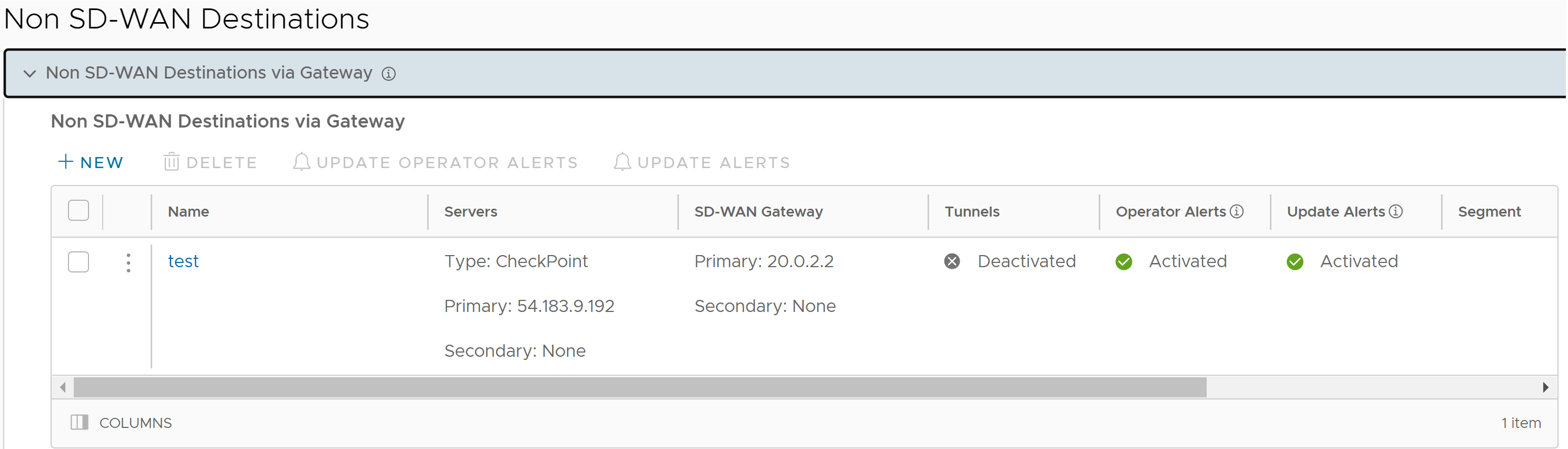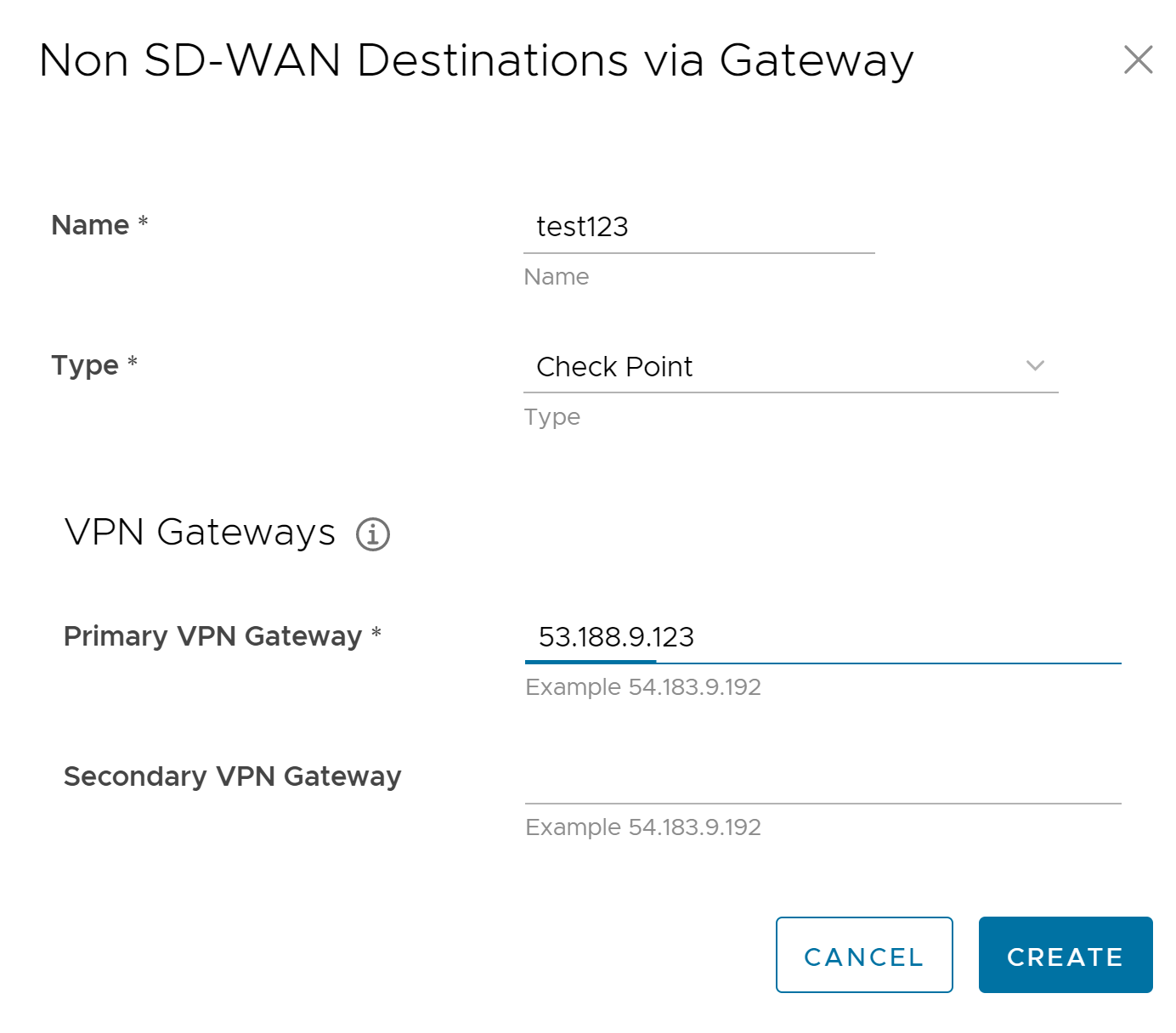VMware permite a los usuarios empresariales definir y configurar una instancia de Destino que no es de SD-WAN para establecer un túnel de IPSec seguro con Destino que no es de SD-WAN a través de SD-WAN Gateway.
Orchestrator selecciona la puerta de enlace más cercana para el Destino que no es de SD-WAN con su dirección IP configurada, mediante el servicio de geolocalización.
Solo puede configurar Destino que no es de SD-WAN a través de la puerta de enlace en el nivel de perfil, y no se puede anular en el nivel de SD-WAN Edge.
Procedimiento
Qué hacer a continuación
- Asociar un Destino que no es de SD-WAN a un perfil Para obtener más información, consulte:
- Configure una directiva empresarial. Para obtener más información, consulte Configurar directivas empresariales con la nueva interfaz de usuario de Orchestrator.
Nota: Configurar una directiva empresarial no es obligatorio en esta función.